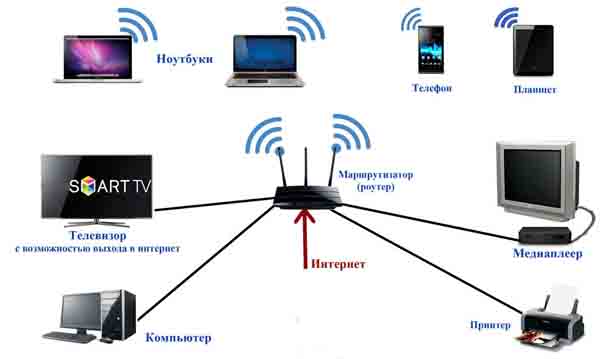Этот учебник проведёт вас через процесс планирования, построения и тестирования беспроводной домашней сети. Хотя на протяжении многих лет в большинстве беспроводных сетей были достигнуты поразительные успехи, беспроводная технология и терминология остаются немного сложными для большинства из нас, чтобы их понять. Это руководство поможет как обычным пользователям, так и малому бизнесу, а также сетевикам!
Вы можете построить любую типичную домашнюю беспроводную локальную сеть (WLAN), используя этот простой трехэтапный подход:
1. Определить беспроводной дизайн, который лучше подходит для Вашей ситуации.
2. Выбрать хороший беспроводной передатчик.
3. Установить все принадлежности и проверить настроенное подключение.
В последующих строках я опишу каждый из этих шагов более подробно. Эта статья предполагает, что вы уже приняли осознанное решение создать домашнюю беспроводную локальную сеть (WLAN), а не строить традиционную проводную сеть. Хотя за последние несколько лет цены резко упали, когда беспроводные передатчики было достаточно дорогими, построение беспроводной сети, ещё не для всех (пока). Вы уверены, что беспроводной интернет будет действительно соответствовать вашим потребностям? Используйте следующую статью, чтобы помочь вам выбрать мудро свою беспроводную сеть:
Проводная против беспроводной – построение правильной домашней сети.
Беспроводная сеть даёт ощутимые преимущества по сравнению с традиционными проводными сетями. Когда-нибудь пытались быстро найти рецепт в сети во время приготовления пищи на кухне? Мечтали ли вы отправлять электронную почту, обмениваться мгновенными сообщениями, или играть в игры во время отдыха на открытом патио? Таковы лишь некоторые из вещей беспроводной сети которые она может сделать для вас.
Производители оборудования, поставщики услуг, и эксперты, которые проводят исследования в области сетей, как правило, применяют довольно тяжёлый технический жаргон. Беспроводная сетевая индустрия постепенно улучшается, делая продукты более удобными для потребителя и их легче интегрировать в своём доме. Но есть ещё много работы для этой отрасли. Давайте бросим быстрый взгляд на общий жаргон беспроводных домашних сетей и что всё это значит.
— Регулярная проверка качества ссылок по более чем 100 показателям и ежедневный пересчет показателей качества проекта.
— Все известные форматы ссылок: арендные ссылки, вечные ссылки, публикации (упоминания, мнения, отзывы, статьи, пресс-релизы).
— SeoHammer покажет, где рост или падение, а также запросы, на которые нужно обратить внимание.
SeoHammer еще предоставляет технологию Буст, она ускоряет продвижение в десятки раз, а первые результаты появляются уже в течение первых 7 дней. Зарегистрироваться и Начать продвижение
При исследовании покупки беспроводного оборудования, или когда речь идёт о беспроводной связи с друзьями и семьей, вы должны иметь твердое понимание этой базовой терминологии.
Что такое беспроводная сеть?
Мы уже говорили, что WLAN является “типичной” домашней беспроводной сетью. Дело в том, что беспроводная сеть – это беспроводная сеть, а локальная сеть – это связанная группа компьютеров, расположенных в непосредственной физической близости друг от друга. LAN можно найти во многих домах, школах и на предприятиях. Хотя это технически возможно, чтобы иметь больше, чем одну сеть в вашем доме, но это мало применяется на практике. В этом уроке мы расскажем, как построить единый стандарт WLAN для вашего дома.
Что такое Wi-Fi Интернет?
Бесплатный Wi-Fi – это название отрасли на рынке беспроводных сетевых продуктов. Вы найдете черно-белый беспроводной логотип или эмблему сертификации практически на любом новом беспроводном оборудовании которое вы покупаете. Технически говоря, Wi-Fi Интернет означает соответствие семейства 802.11 беспроводных стандартов связи (описано ниже). Все основные беспроводные домашние сети сегодня используют стандарты 802.11, в основном термин “Wi-Fi Интернет” лишь отличает беспроводное оборудование от других сетевых методов передачи данных.
Какие стандарты 802.11 a/с 802.11 b/802.11 g?
Стандарты 802.11 a, 802.11 b, и 802.11 G представляют три популярных беспроводных стандарта связи. Беспроводные сети могут быть построены, используя любой из трёх стандартов, но 802.11a является менее совместимым с другими и имеет тенденцию быть более дорогим вариантом который может быть реализован только крупными предприятиями. Используйте дополнительные статьи ниже, чтобы помочь вам выбрать 802.11 стандарт(ы) для вашей беспроводной сети.
Какие протоколы шифрования WEP, WPA в беспроводных сетях?
Безопасность беспроводной сети для дома и сетей для малого бизнеса по-прежнему для многих случаях остаётся проблемой. Точно также, как мы используем радио или телевизор, чтобы настроиться на частоту вещания радио, почти так же легко улавливать сигналы от соседней имеющих беспроводную домашнюю сеть. Конечно, операции по кредитным картам в Интернете могут быть безопасными, но представьте, что ваши соседи шпионят за каждым письмом отравленным вами по электронной почте и отправленными мгновенными сообщениями!
Несколько лет назад, некоторые технари популяризовали практику беспроводных сетей для повышения осведомленности о данной уязвимости в сети. С помощью дешёвого домашнего оборудования, с “wardrivers” ходили пешком или ехали на автомобиле через кварталы чтобы получить беспроводной сетевой трафик, исходящий из близлежащих домов. Некоторые wardrivers даже регистрировались на своих компьютерах домашней сети у ничего не подозревающих людей, по сути, воровали свободные ресурсы компьютера и доступ в Интернет.
— Разгрузит мастера, специалиста или компанию;
— Позволит гибко управлять расписанием и загрузкой;
— Разошлет оповещения о новых услугах или акциях;
— Позволит принять оплату на карту/кошелек/счет;
— Позволит записываться на групповые и персональные посещения;
— Поможет получить от клиента отзывы о визите к вам;
— Включает в себя сервис чаевых.
Для новых пользователей первый месяц бесплатно. Зарегистрироваться в сервисе
Протокол WEP является важной особенностью беспроводных сетей, направленных на повышение их безопасности. Шифрование WEP – технически говоря, шифрование трафика, выполнено математически таким образом, чтобы другие компьютеры могли это понять, а люди не могли его прочитать. WEP технологии устарели несколько лет назад и были заменены на WPA и другие параметры безопасности. WPA помогает защитить локальную сеть от wardrivers и любопытных соседей, и сегодня, всё популярное беспроводное оборудование поддерживает его. Поскольку WPA является функцией, которая может быть “вкл” или “выкл.”, вам просто нужно убедиться, что она правильно настроена при настройке сети.
Виды беспроводного оборудования
Пять типов оборудования, которые должны быть в беспроводной домашней сети:
Беспроводные сетевые адаптеры.
Беспроводные точки доступа.
Беспроводные маршрутизаторы.
Антенны для беспроводной связи.
Беспроводной усилитель сигнала.
В зависимости от конфигурации домашней сети некоторые из видов этого оборудования являются необязательными. Давайте рассмотрим каждую часть.
Блоки беспроводной сети – сетевые адаптеры, точка доступа, беспроводные маршрутизаторы, дополнения беспроводными антеннами и усилителями сигнала. Это оборудование действительно необходимо для построения домашней беспроводной сети. Но, многие беспроводные локальные сети также могут использовать другое оборудование, как описано ниже.
Беспроводные сетевые адаптеры
Каждое устройство, которое вы хотите подключить к беспроводной локальной сети должно иметь беспроводной сетевой адаптер. Беспроводные адаптеры иногда называют сетевыми картами. Беспроводные адаптеры для настольных компьютеров часто маленькие и установлены в шины PCI или иногда как USB адаптер. Беспроводные адаптеры для ноутбуков напоминают кредитную карту. Правда в настоящее время, увеличивается количество беспроводных адаптеров не в виде карты, а скорее как мелкие карты встроенные в ноутбук или КПК.
Беспроводные сетевые адаптеры содержат передатчик и приёмник (приемопередатчик). Беспроводной трансивер отправляет и получает сообщения, переводит их, форматирует, и вообще организует поток информации между компьютером и сетью. Покупка беспроводного сетевого адаптера – это первый важный шаг который вам нужно выполнить для создания Вашей домашней сети. Проверьте технические характеристики вашего компьютера, если Вы не уверены в том, что он содержит встроенный беспроводной чип адаптера.
Беспроводная точка доступа
Беспроводная точка доступа выступает в качестве центрального подключения станции связи. На самом деле, их иногда называют “базовая станция.” Точки доступа, тонкие, легкие коробки с серией светодиодов на панели. Точки доступа выполняют подключение к беспроводной локальной сети и к уже существующей проводной сети Ethernet.
Сетевики, как правило, устанавливают точки доступа, когда у них уже есть широкополосный маршрутизатор и они хотят добавить беспроводные компьютеры в их текущие установки. Вы должны использовать как точку доступа или беспроводной маршрутизатор (описано ниже) по осуществлению “гибридной” проводной/беспроводной домашней сети. В противном случае, вам, вероятно, не нужна точка доступа.
Беспроводной маршрутизатор беспроводной точки доступа с добавлением ряда других полезных функций. Как и проводной широкополосный маршрутизатор, беспроводные маршрутизаторы также поддерживают подключение к Интернету и включают технологию брандмауэра для повышения безопасности сети. Беспроводные маршрутизаторы напоминают точки доступа.
Ключевое преимущество беспроводных маршрутизаторов и точек доступа – это масштабируемость. Их сильные встроенные приемопередатчики, предназначены для распространения беспроводного сигнала по всему дому. Домашняя беспроводная локальная сеть с маршрутизатором или точкой доступа, может лучше добраться до угла комнаты и двора. Кроме того, домашняя беспроводная сеть созданная с помощью маршрутизатора или точки доступа поддерживают намного больше компьютеров.
Как мы расскажем более подробно далее, если ваша беспроводная сеть включает в себя маршрутизатор или точку доступа, необходимо настроить все сетевые адаптеры в так называемый режим инфраструктуры; в противном случае они должны работать в специальном режиме.
Беспроводные маршрутизаторы являются хорошим выбором для тех, кто строит свою первую домашнюю сеть. Беспроводные сетевые адаптеры, точка доступа, маршрутизаторы все они используют антенны, чтобы помочь в получение сигналов по сети. Некоторые внутренние устройства не имеют антенны, такие как адаптеры в ноутбуке. Другие антенны, подобные тем, что есть на многих точках доступа, не видимы снаружи. Нормальные антенны поставляются с беспроводным продуктом и обеспечивают достаточный прием в большинстве случаев, но вы можете также для улучшения приема установить дополнительную антенну. Вы вообще не знаете, будете ли вы нуждаться в этой части оборудования, пока не завершите базовые настройки сети.
Беспроводной усилитель сигнала
Некоторые производители беспроводных точек доступа и маршрутизаторов также продают небольшую часть оборудования которая называется усилитель сигнала. Он устанавливается вместе с беспроводной точкой доступа или маршрутизатором, усилитель сигнала служит для увеличения прочности основания передатчика станции. Можно использовать усилители сигнала и антенны, для улучшения передачи беспроводной сети и приёма одновременно. Антенны и усилители сигнала могут быть полезным дополнением к любой домашней сети. Они могут заставить работать компьютер находящийся вне диапазона и вернуть его обратно в диапазон сети, и они могут также в некоторых случаях повысить производительность сети.
Конфигурации подключения
Теперь у вас есть хорошее понимание кусочков беспроводной локальной сети, мы готовы установить их в соответствии с вашими потребностями. Не волнуйтесь, если Вы ещё не прочитали про конфигурацию; мы их все рассмотрим.
Чтобы максимизировать пользу от инструкции ниже, есть свои ответы на следующие вопросы:
Вы хотите расширить свою проводную домашнюю сеть с помощью WLAN или ты строишь абсолютно новую сеть?
Сколько беспроводных компьютеров вы планируете подключить в сеть, и где в доме они будут располагаться?
С какой операционной системой вы будете работать на сетевых компьютерах?
Вам нужно поделиться своим подключение к Интернету среди беспроводных компьютеров? Или как то иначе как вы будете использовать эту беспроводную сеть? Как файлообменник? Для сетевых игр?
Установка беспроводного маршрутизатора
Один беспроводной маршрутизатор поддерживает одну сеть. Используйте беспроводной маршрутизатор в вашей сети, если:
Вы строите свою первую домашнюю сеть, или вы хотите заново построить домашнюю сеть для всех интернет подключений, или вы хотите сохранить ваши установки подключения максимально простыми.
Попробуйте установить беспроводной маршрутизатор в центральном месте в доме. Кстати есть строительство Wi-Fi сетей, где компьютеры расположены ближе к маршрутизатору (обычно в той же комнате, или в “прямой видимости”), такое подключение имеет более высокие скорости сети, чем компьютеры установленные дальше.
Подключите беспроводной маршрутизатор к розетке и дополнительно к источнику подключения к Интернету. Все беспроводные маршрутизаторы поддерживают широкополосные модемы, а некоторые поддерживают телефонные линии для коммутируемых интернет-услуг. Если вам нужна телефонная поддержка, обязательно приобретите маршрутизатор, имеющий последовательный порт RS-232. И, наконец, потому, что беспроводные маршрутизаторы содержат встроенную точку доступа, Вы также можете подключить проводной маршрутизатор, коммутатор или концентратор.
Далее Вам нужно выбрать имя сети. В сети Wi-Fi сетевое имя часто называют имя SSID. Ваш роутер и все компьютеры в сети должны иметь одинаковые SSID. Хотя ваш маршрутизатор поставляется с именем по умолчанию установленным заводом-изготовителем, по соображениям безопасности его лучше изменить.
Проконсультируйтесь в документации по продукту, чтобы найти сетевое имя для вашего конкретного беспроводного маршрутизатора, и следите за этими общими советами по установке вашего SSID.
Последнее, следуйте документации на маршрутизатор, чтобы обеспечить безопасность WEP, включите функцию брандмауэра и установите любые другие рекомендованные параметры.
Установка беспроводной точки доступа
Одна беспроводная точка поддерживает одну сеть. Используйте беспроводную точку доступа в домашней сети, если:
вам не нужны дополнительные функции беспроводного маршрутизатора и
расширение существующей проводной сети Ethernet в домашней сети, или
у вас есть (или планируется) четыре или более беспроводных компьютеров, разбросанных по всему дому.
Установите точку доступа в одном месте, если это возможно. Подключите шнур питания и коммутируемое подключение к Интернету, при желании. Также подключите кабель точки доступа к вашей сети маршрутизатора, коммутатора или концентратора.
Пока что Вы не будете иметь настроенный брандмауэр, но на данном этапе вы всё ещё должны установить имя сети и включить WEP на точке доступа.
Настройка беспроводных адаптеров
Настройте свой адаптер после настройки беспроводного маршрутизатора или точки доступа (если он у вас есть). Вставьте адаптеры в компьютерах, как описано в документации по продукту. Бесплатные Wi-Fi адаптеры требуют ТСР/IP установленные на хост-компьютере. Производители для своих адаптеров предоставляют утилиты конфигурации. В операционной системе Wimdows, например, адаптеры обычно имеют свой собственный графический интерфейс пользователя (GUI) который доступен из меню Пуск или на панели задач после того, как оборудование будет установлено. Здесь вы задаете имя сети (SSID) и включаете WEP. Вы также можете установить несколько других параметров, как описано в следующем разделе. Помните, чтобы нормально функционировать все беспроводные адаптеры должны использовать те же параметры для подключения,.
Настройка одноранговой домашней сети WLAN
Каждый Wi-Fi адаптер требует от вас, чтобы Вы выбрали между режимом инфраструктуры (так называемые “точки доступа”, режим в некоторых конфигурациях инструментов) и специальной беспроводной (“равный-равному”) режим. При использовании беспроводной точки доступа или маршрутизатора, нужен беспроводной сетевой адаптер для режима инфраструктуры. В этом режиме беспроводные адаптеры автоматически обнаруживают и устанавливают количество подключения каналов для соответствия точке доступа (маршрутизатора).
Кроме того, набор всех беспроводных адаптеров имеет специальный режим. Когда вы включаете этот режим, вы увидите отдельные настройки для всех каналов. Для всех адаптеров в беспроводной локальной сети нужна соответствующая цифра канала.
Конфигурация одноранговой домашней сети WLAN работает в домах только с несколькими компьютерами, расположенными довольно близко друг к другу. Вы также можете использовать эту конфигурацию как запасной вариант, если ваша точка доступа или роутер не работают.
Настройка программного обеспечения подключения к Интернету
Как показано на схеме, вы можете поделиться подключением к Интернету по специальной беспроводной сети. Для этого нужно назначить один из компьютеров в качестве узлов (эффективной заменой маршрутизатора). Компьютер будет подключен к модему и, очевидно, должен быть включен всякий раз, когда сеть находится в использовании. В Microsoft Windows предоставляет функцию подключения к Интернету (ICS), которая работает с помощью специальной сети.
Теперь давайте рассмотрим некоторые нюансы которые вы должны знать о домашней беспроводной сети.
Беспроводной сигнал – помехи в доме
При установке через Wi-Fi роутер (или точка доступа), остерегайтесь сигнала помех от других бытовых приборов. В частности, устанавливайте устройство – около 1-3 м – от микроволновой печи. Другие распространенные источники помех беспроводной связи составляет 2,4 ГГц беспроводные телефоны, видеоняни, автоматические открыватели двери, и некоторые устройства домашней автоматизации. Если вы живете в доме с кирпичными или гипсовыми стенами, или с металлическим каркасом, вы можете столкнуться с трудностями, потери сигнала сети между комнатами.
Wi-Fi предназначен для поддержки диапазона сигнала до 300 футов (около 100 м), но физические барьеры, могут существенно уменьшить этот диапазон. Все коммуникации 802.11 (802.11a и другие 5 ГГц более чем 2,4 ГГц) зависят от препятствий; имейте это в виду при установке устройства.
Что такое спектр сигнала для Wi-Fi сети?
В густонаселенных районах, это не редкость для беспроводных сигналов домашней сети одного дома, чтобы они проникали в соседние дома и вмешивались в их сети. Это происходит, когда оба дома имеют набор противоречивых каналам связи. К счастью, при настройке маршрутизатора (точки доступа), вы можете (за исключением некоторых районов) изменить числа занятых каналов.
Например, вы можете выбрать любое значение канала сети Wi-Fi от 1 и 11. Если вы сталкиваетесь с помехами от соседей, необходимо скоординировать настройки канала с ними.
Просто используя разные номера каналов не всегда может решить эту проблему. Но, если обе стороны используют один из каналов с номерами 1, 6 или 11 – это гарантирует устранение перекрестных сетевых помех.
Фильтрация MAC-адресов
Новые беспроводные маршрутизаторы (точки доступа) имеют поддержку удобной функции безопасности которая называется МАС – адрес фильтрации. Эта функция позволяет зарегистрировать беспроводной адаптер с маршрутизатором (точки доступа), чтобы отклонять сообщения от любого беспроводного устройства, которое не включено в ваш список. Фильтрация MAC-адресов в сочетании с сильным Wi-Fi шифрованием (лучше WPA2) даёт очень хорошую защиту.
Профили беспроводных адаптеров
Многие беспроводные адаптеры поддерживают функцию под названием профили, которая позволяет настроить и сохранить несколько конфигураций подключения. Например, вы можете создать специальную конфигурацию для Вашей домашней беспроводной сети и выполнить настройку в режиме инфраструктуры для Вашего офиса, а затем по мере необходимости переключаться между двумя профилями. Я рекомендую установить профили на любых компьютерах с которыми вы планируете перемещаться между Вашей домашней сетью и некоторыми другими подключениями; время, которое вы потратите сейчас, сэкономит гораздо больше времени на решение проблем позже.
Беспроводная безопасность
Среди опций которые вы увидите для активации беспроводной безопасности в домашней сети, защита WPA2 считается лучшей. Некоторые продукты могут не поддерживать этот высокий уровень защиты. Обычные ВПА хорошо работают в большинстве сетей и соответствующей резервной альтернативы для WPA2. Старайтесь избегать использования старых методов шифрования WEP технологий, по возможности, и используйте их только в крайнем случае. Протокол WEP позволяет предотвратить от попадания случайных людей в вашу сеть.
Настройка безопасности беспроводной сети – выберите способ и назначьте длинный код ключа или пароль к маршрутизатору и всем вашим устройствам. Соответствующие параметры безопасности должны быть настроены на маршрутизаторе и клиентском устройстве для беспроводного соединения. Держите Ваш пароль в секрете, так как другие могут легко присоединиться к вашей сети, как только они знают код.
Общие советы
Если вы закончили установку компонентов, но домашняя сеть не функционирует правильно, методично устраните:
Не могу выйти в Интернет? Временно отключите брандмауэр, чтобы определить, есть ли у вас проблемы конфигурации брандмауэра, или какой-то другой вопрос.
Кроме того, включите и протестируйте беспроводные адаптеры по одному, чтобы определить, если проблемы ограничиваются на одном компьютере или это общая проблема для всех ПК.
Попробуйте специальную беспроводную конфигурацию, если режим сетевой инфраструктуры не функционирует, и, возможно, вы сможете определить проблему с вашей точкой доступа или маршрутизатором.
Чтобы помочь вам работать методически, когда вы строите свою сеть, записывайте на бумаге основные параметры, такие как имя сети, ключ безопасности или парольную фразу, MAC-адреса, и Wi-Fi канал.
Не волнуйтесь по поводу ошибок, вы можете вернуться и изменить свои настройки WLAN в любое время.
Наконец, не удивляйтесь, если производительность вашей сети не соответствует данным, приведенным производителями оборудования. Например, хотя оборудование технически стандарта 802.11 G поддерживает 54 Мбит/с пропускной способности, это теоретический максимум не достигается на практике. Значительное количество из Wi-Fi сети пропускной способности используется надземным томом, который Вы не можете контролировать. Ожидайте увидеть больше, чем половину максимальной пропускной способности (около 20 Мбит/с максимум на 54 Мбит/с) в Вашей домашней сети.
Заключение
Вооружившись информацией, содержащейся в данном руководстве, вы теперь будет хорошо чувствовать себя на вашем пути к созданию рабочей домашней WLAN. Добро пожаловать в мир беспроводных сетей!
 Компьютеры и Интернет
Компьютеры и Интернет